Il est indéniable que la personnalisation est une fonctionnalité très appréciée lorsqu’il s’agit de nos appareils électroniques.
Des ajustements mineurs, tels que la sélection de couleurs, de polices ou même l’attribution d’un nom personnalisé, peuvent rendre l’expérience beaucoup plus agréable et unique.
Si vous êtes propriétaire d’un iPhone, il est probable que vous ayez déjà défini un nom personnalisé pour votre appareil. Bien que cela soit courant, il peut y avoir des situations où modifier ce nom s’avère judicieux.
Par exemple, si vous souhaitez renforcer la confidentialité de vos informations et éviter que votre nom réel n’apparaisse lors de l’utilisation d’AirDrop ou de la connexion à un réseau Wi-Fi.
Un autre scénario pertinent est celui où vous possédez plusieurs iPhones portant le même nom, ce qui peut entraîner des confusions. La modification du nom peut résoudre ce problème. De nombreuses autres situations similaires peuvent justifier ce changement.
Ce guide a pour objectif de vous montrer comment modifier facilement le nom de votre iPhone, une opération simple qui ne prend que quelques instants. Allons droit au but.
Article connexe : Comment effacer les cookies sur iPhone
Changer le nom de votre iPhone : un guide simplifié
Voici les étapes à suivre pour modifier le nom de votre iPhone :
Étape 1 : Ouvrez l’application « Réglages », puis sélectionnez « Général » et ensuite « Informations ».
Étape 2 : Cliquez sur l’option « Nom ».
Étape 3 : Saisissez le nouveau nom souhaité.
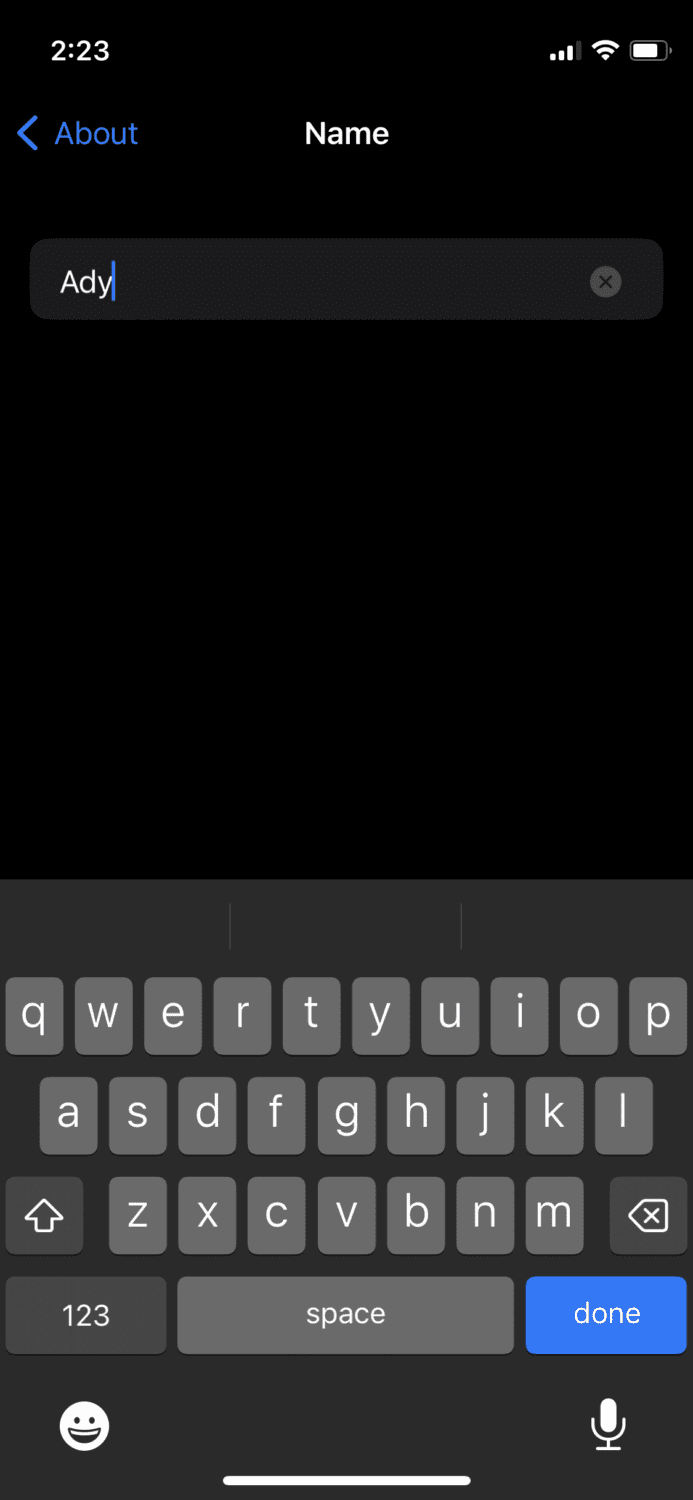
Une fois terminé, cliquez sur « OK » sur votre clavier ou revenez à l’écran précédent pour valider votre changement.
Article pertinent : Meilleurs outils pour récupérer les données de l’iPhone et de l’iPad – [Data Recovery]
Comment confirmer la modification du nom de votre iPhone
Bien que les étapes ci-dessus soient toujours efficaces, il peut être utile de vérifier que le changement de nom a bien été effectué.
Pour confirmer ce changement, la méthode la plus simple est de rechercher votre appareil à partir d’un autre appareil, en activant AirDrop ou le partage de connexion Wi-Fi.
Voici comment activer le partage de connexion Wi-Fi :
Étape 1 : Ouvrez « Réglages », puis « Données cellulaires », et activez les données cellulaires.
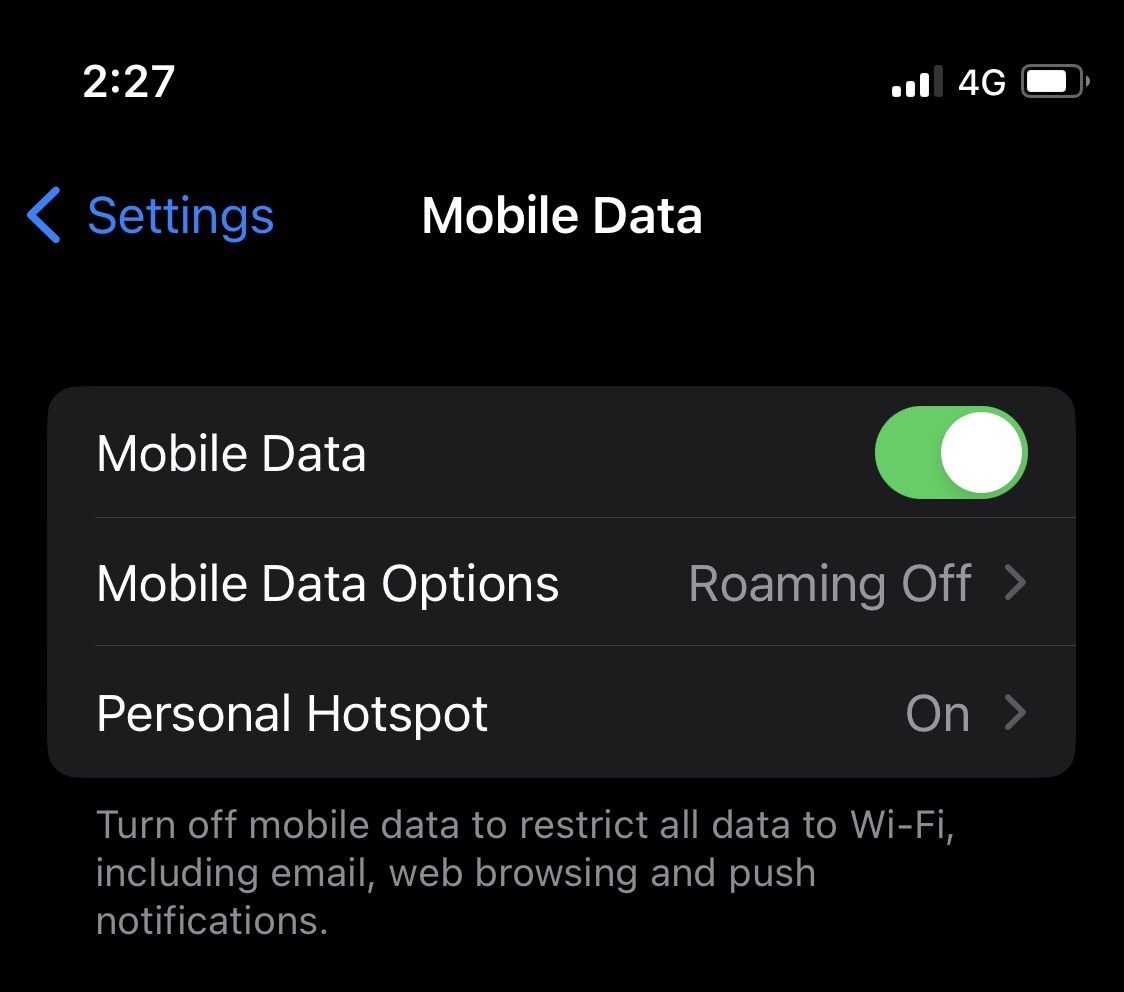
Étape 2 : Retournez dans « Réglages », puis sélectionnez « Partage de connexion ».
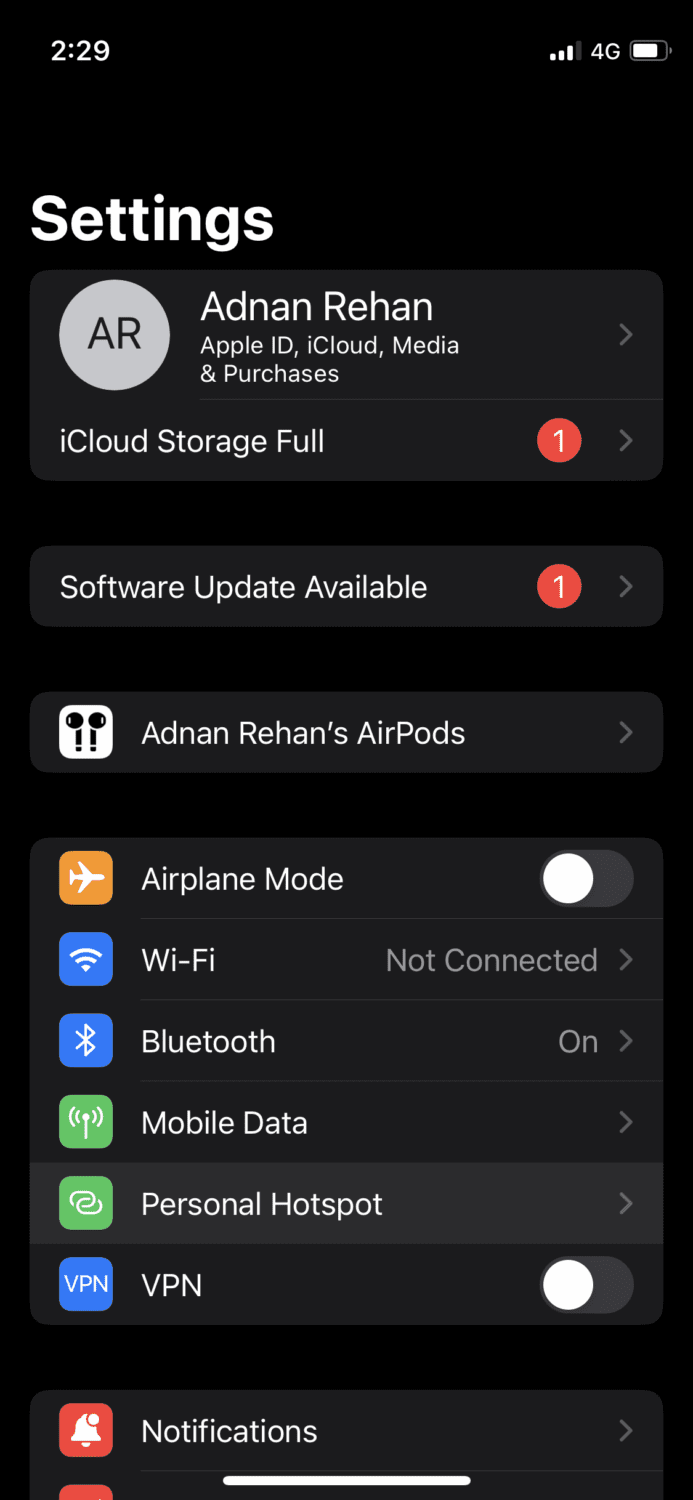
Étape 3 : Activez l’option « Autoriser les autres à se connecter ».
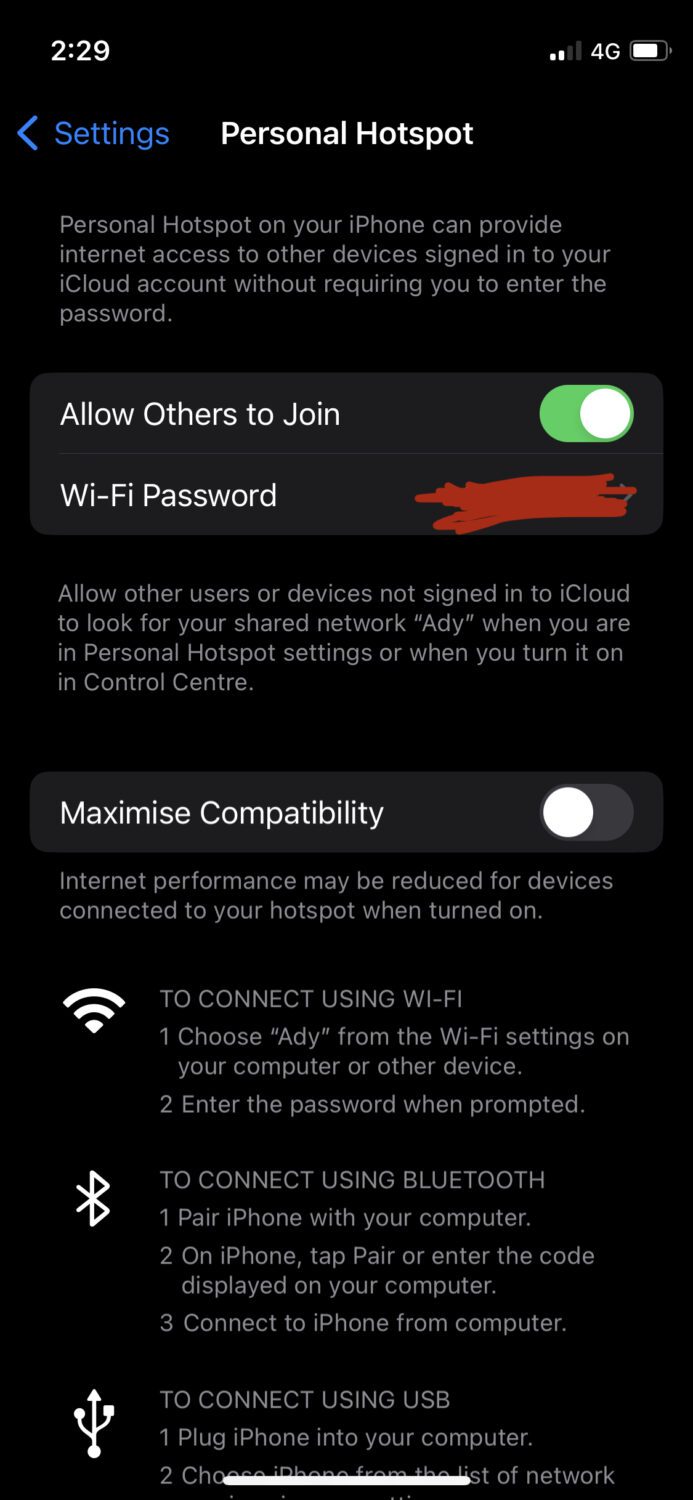
Étape 4 : Sur un autre appareil, accédez aux paramètres Wi-Fi et recherchez votre iPhone. Dans cet exemple, j’ai utilisé un ordinateur portable Windows. Le nouveau nom de mon iPhone apparaît bien dans la liste des réseaux Wi-Fi disponibles.
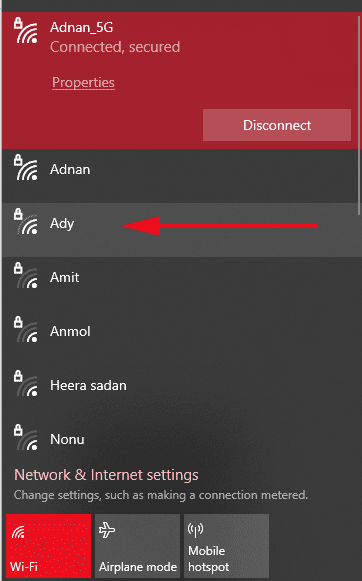
Cette méthode permet de confirmer que le nom de votre iPhone a été modifié avec succès.
À lire également : Comment supprimer les verrous de l’iPhone avec LockWiper ?
Autres options de personnalisation pour une confidentialité accrue
En plus de changer le nom de votre iPhone, d’autres modifications peuvent renforcer la protection de votre vie privée si c’est votre priorité.
La première consiste à modifier le nom de vos accessoires Bluetooth, comme les AirPods. Pour ce faire, rendez-vous dans « Réglages », où vous verrez le nom de vos AirPods.
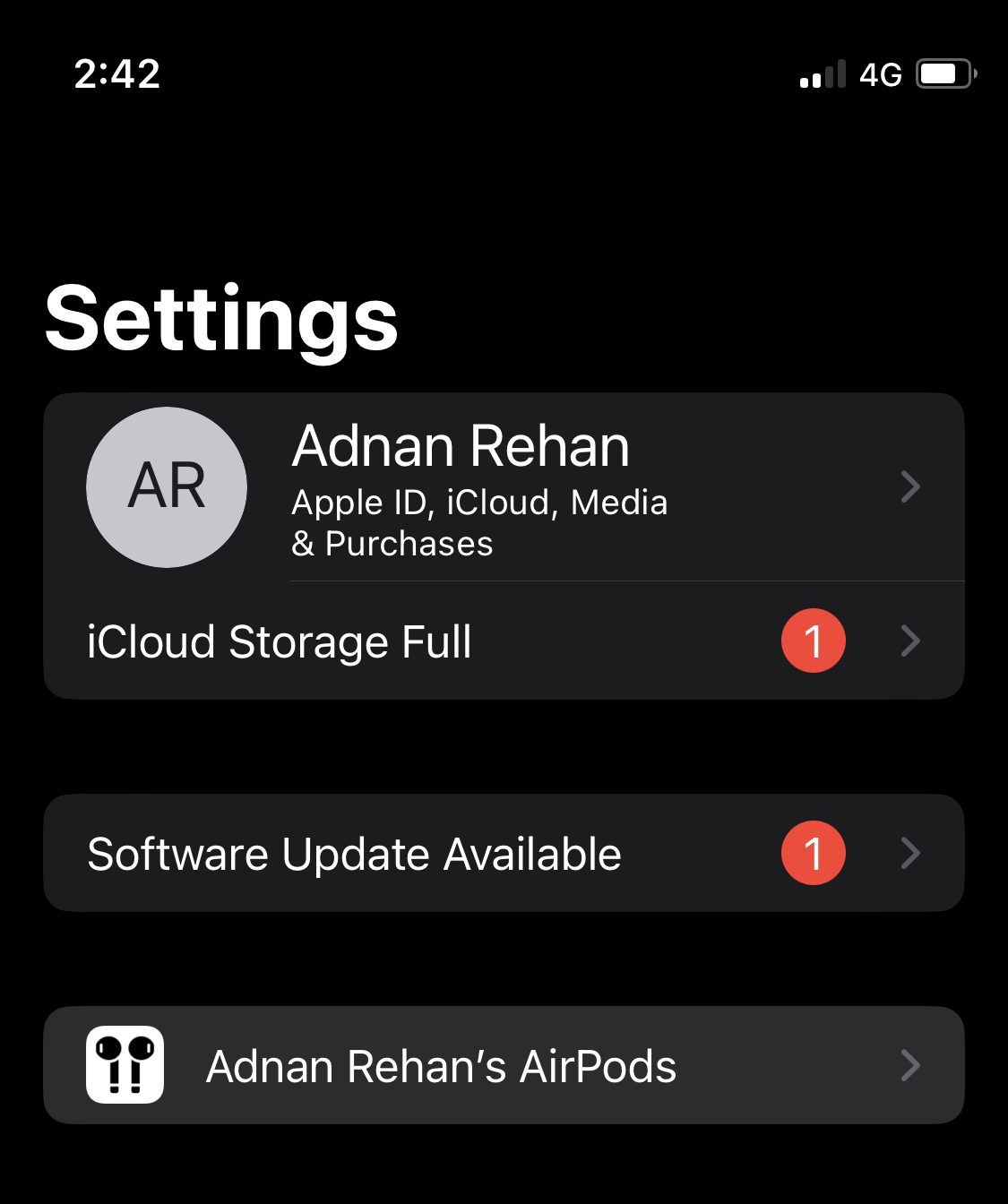
Cliquez dessus, puis modifiez le nom souhaité.
Vous pouvez également modifier votre nom AirDrop afin que votre nom réel ne soit pas visible par les inconnus. En outre, vous avez la possibilité de changer le nom de votre iCloud. Toutefois, il est recommandé de conserver votre nom réel pour une identification facile en cas de perte ou de vol de votre appareil.
Dernières remarques
Les quelques étapes décrites ci-dessus suffisent pour modifier le nom de votre iPhone. Cette personnalisation peut améliorer votre confidentialité, faciliter l’identification de vos appareils, et simplifier leur gestion et leur partage.
Vous pouvez consulter également : comment bloquer un numéro sur votre iPhone.